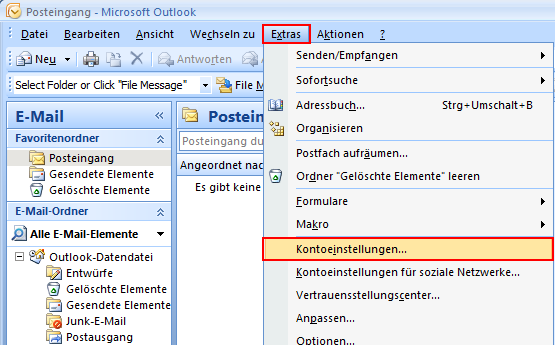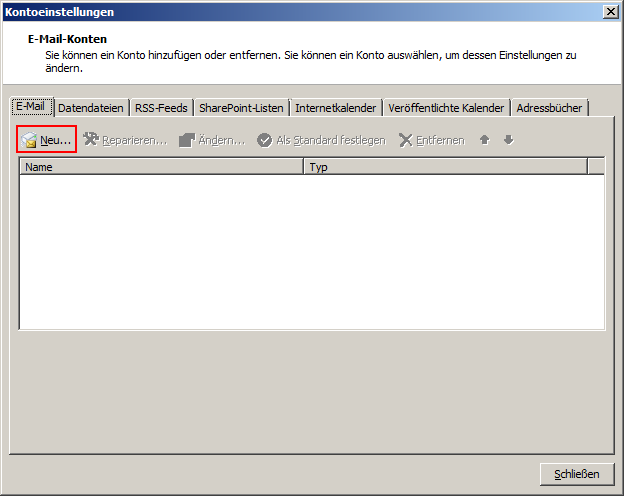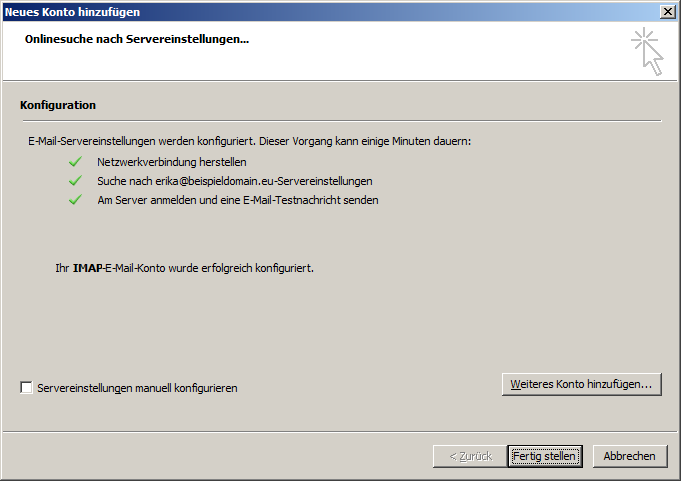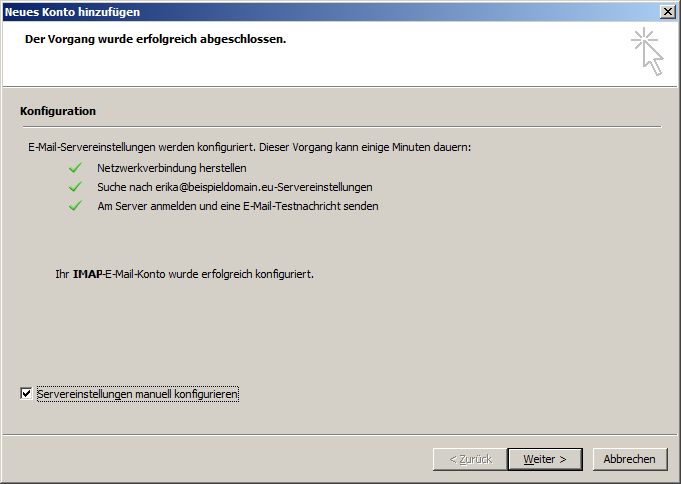E-Mail Client-Programm einrichten/Outlook 2007 (ab SP1)
In dieser Anleitung zeigen wir Ihnen wie Sie Microsoft Outlook 2007 (ab SP1) für Ihr mail-connect Konto einrichten. Outlook 2007 ist Bestandteil von Microsoft Office 2007, welches Sie im Handel kaufen können.
1. E-Mail Konto hinzufügen
Starten Sie Outlook 2007 (ab SP1) und klicken Sie im Menü "Extras / Kontoneinstellungen...":
2. Konto einrichten
Klicken sie auf "Neu..." um den Einrichtungsassistent aufzurufen.
Tragen Sie Ihren Namen, Ihre E-Mail-Adresse und Ihr Kennwort in die dafür vorgesehenen Felder ein und klicken Sie anschließend auf "Weiter >". Ihre E-Mail-Adresse sowie das Passwort entnehmen Sie den "Zugangsdaten für Ihr E-Mailpostfach".
3. Servereinstellungen für diese Seite zulassen
Aktivieren Sie das Häkchen bei "Zukünftig nicht mehr zu dieser Website fragen" und klicken Sie Zulassen.
4. IMAP oder POP3 wählen und Fertigstellen
Wählen Sie jetzt, ob Sie ein IMAP oder POP3 Konto nutzen möchten (vgl. Unterschiede und Vorteile der Kontotypen POP und IMAP):
- Wenn Sie mit der Standard-Auswahl IMAP einverstanden sind, konfiguriert Outlook 2010 standardmäßig alle Einstellungen automatisch für Sie. Bestätigen Sie den Hinweis "Ihr IMAP-E-Mail-Konto wurde erfolgreich konfiguriert." mit klicken auf den Knopf "Fertig stellen".
- Wenn Sie stattdessen ein POP3 Konto erstellen möchten, aktivieren Sie das Häkchen "Servereinstellungen manuell konfigurieren" und klicken auf den Knopf "Weiter >".
|
Wenn Outlook 2007 (ab SP1) die Kontoeinstellungen nicht automatisch findet (z.B. Meldung "Problem beim Herstellen der Verbindung mit dem Server.", dann aktivieren Sie ebenfalls das Häkchen "Servereinstellungen manuell konfigurieren" und klicken auf den Knopf "Weiter >"! |